应用介绍
Ms Powerpoint 2013 Tutorial应用简介
Withcrossover. 【基本信息】 作者:Lyndakim 更新时间:2014-08-30 版本:1.1 系统:Android 2.2.x以上 语言:其他
Ms Powerpoint 2013 Tutorial2025更新内容
提升了稳定性。
Ms Powerpoint 2013 Tutorial功能介绍
《Ms Powerpoint 2013 Tutorial》是一款教学应用,提供了以下功能:
1) 添加来自网络的视频、图片和音频:用户可以直接从网络上添加多媒体元素,而无需处理代码或将文件保存到本地硬盘或桌面。
2) 在线共享PowerPoint文档:用户可以通过发送链接或使用Microsoft Lync与音频进行在线共享演示文稿,而无需使用LiveMeeting。
3) 模板颜色方案:用户可以更轻松地将现有模板个性化,只需点击一下即可更改颜色方案,而无需手动更改每个颜色。
4) 展示者视图改进:展示者视图不再是默认视图,它现在包括当前幻灯片和下一张幻灯片的缩略图、计时器、笔记部分、缩放和激光指针工具等功能。
5) 对齐指南:PowerPoint会显示与其他对象、形状或文本框相关的“对齐线”,以节省用户的时间。
6) 文本环绕:当用户决定在文本块中添加图像时,PowerPoint会自动将文本环绕在图像周围,省去了手动调整文本格式的麻烦。
通过使用《Ms Powerpoint 2013 Tutorial》应用,用户可以更轻松地使用PowerPoint 2013的新功能,使其在学校或工作中的使用更加方便。

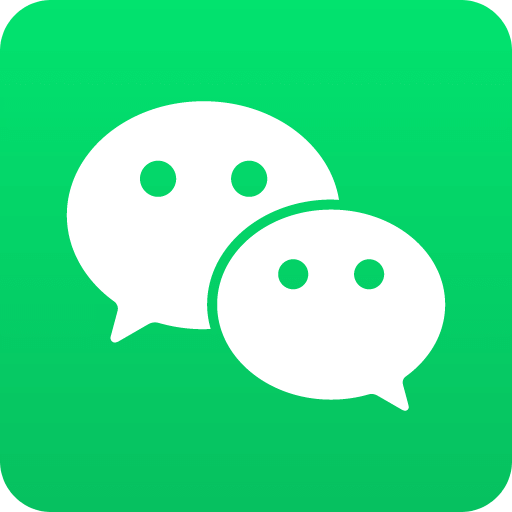

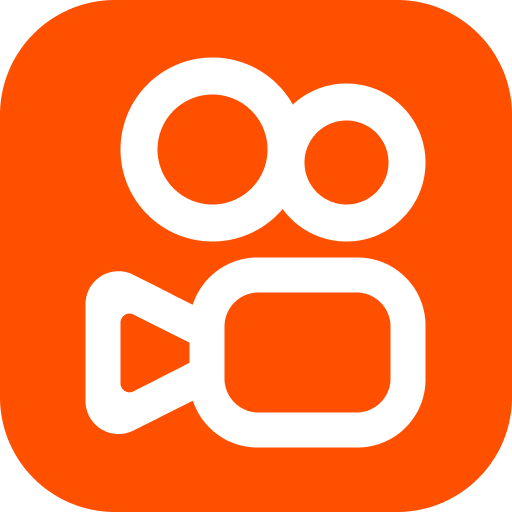








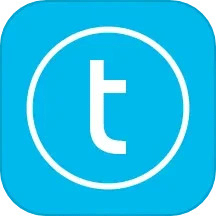
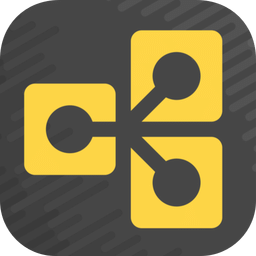
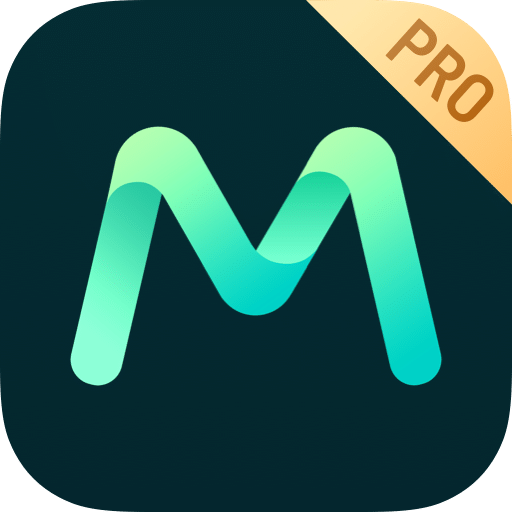
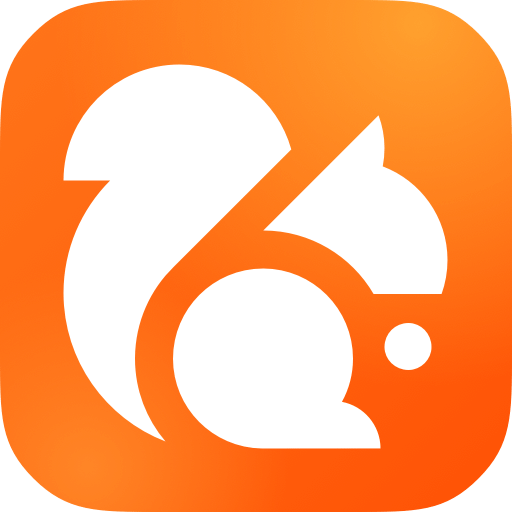
用户点评